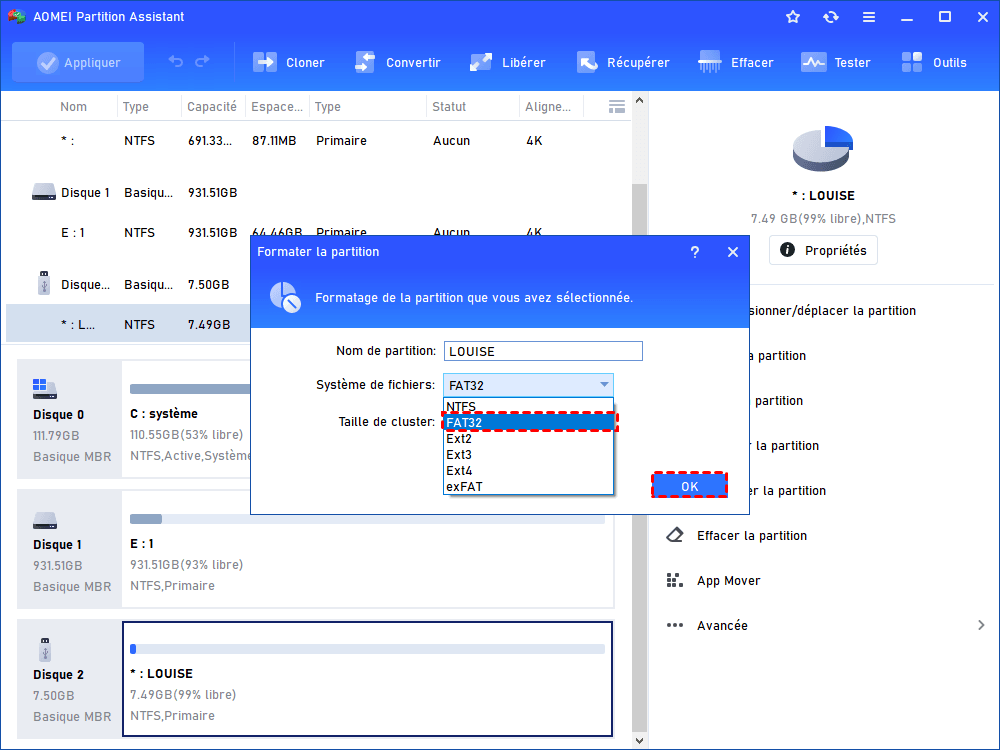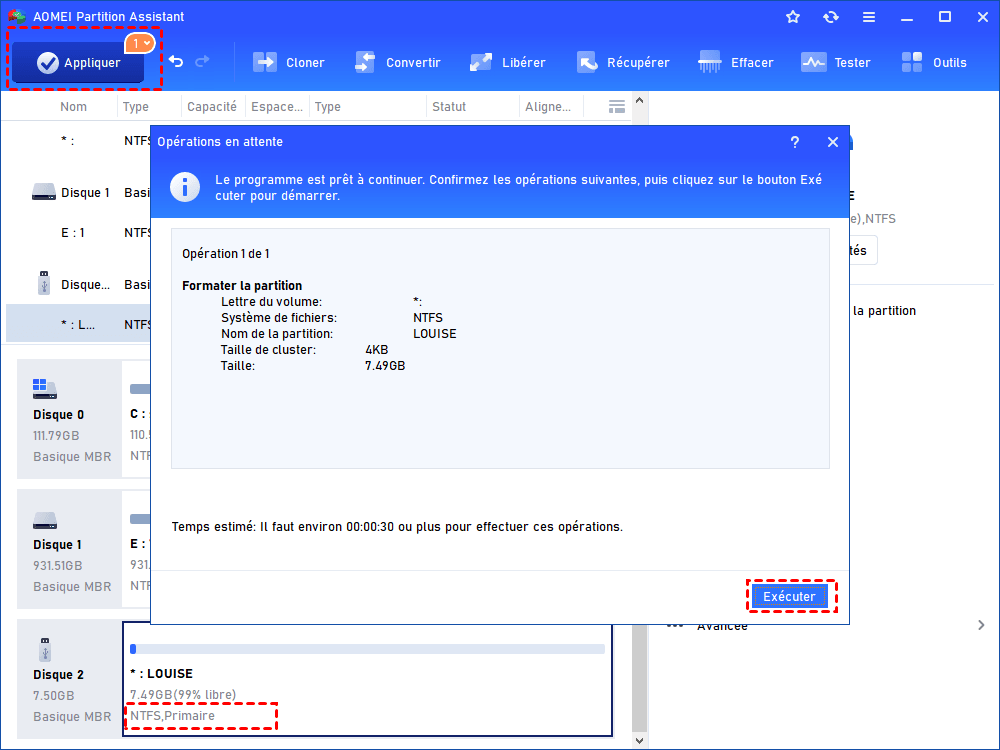Ma carte SD n'affiche pas la bonne capacité [Résolu]
Ma carte SD n'affiche pas la bonne capacité, comment faire ? Essayez les deux outils dans cet article pour restaurer la carte SD à la bonne capacité.
Problème : Ma carte SD n'affiche pas la bonne capacité
« J'ai une carte SD Samsung de 64 Go et elle ne montre pas sa capacité totale, donc j'ai décidé de formater la carte SD. Cependant, la carte SD Samsung de 64 Go ne montre que 29 Go après le formatage, ce qui indique que l'opération de formatage a enlevé de l'espace. Comment faire pour restaurer la taille de la carte SD Samsung ? Merci. »
« "J'ai une carte SD de 32 Go qui ne montre pas la bonne capacité sur mon ordinateur Windows 7, je ne peux pas la formater à la bonne taille avec l'outil de formatage de Windows. Comment puis-je résoudre ce problème ? Toute aide serait appréciée." »
Pourquoi la carte SD n'affiche pas la bonne capacité sur Windows ?
Il existe plusieurs raisons pour lesquelles la carte SD peut ne pas afficher tout l'espace disponible, comme une attaque de virus, une carte mémoire non authentique ou d'autres facteurs. Il est préférable de supprimer les virus à l'aide d'un logiciel antivirus ou d'acheter une carte SD par le biais de canaux officiels pour éviter de violer vos droits. D'autre part, formater votre carte SD avec un outil de formatage inapproprié peut également entraîner une capacité incorrecte de la carte SD. Si c'est le cas, il est préférable de formater votre carte SD ou votre carte mémoire avec des méthodes efficaces.
Comment restaurer la bonne capacité de la carte SD sur Windows 11, 10, 8, 7 ?
Si c'est en raison de méthodes de formatage inappropriées que votre carte SD montre moins d'espace, vous pouvez essayer les deux méthodes suivantes pour formater la carte SD à la bonne capacité : l'une utilise la commande DiskPart, et l'autre utilise un gestionnaire de partitions gratuit tiers.
💡 Remarque : le formatage effacera toutes les données de la carte SD, pensez donc à sauvegarder tout ce qui est nécessaire au préalable.
Formater la carte SD à sa capacité totale avec la commande DiskPart
Appuyez sur la combinaison de touches WIN+R pour ouvrir la boîte de dialogue Exécuter, saisissez "cmd" et appuyez sur "Entrée" pour ouvrir la fenêtre de l'invite de commandes. Exécutez ensuite les commandes suivantes dans l'ordre :
- • diskpart
- • list disk
- • select disk m (où m est le numéro de la carte SD)
- • clean
- • create partition primary
• format fs=ntfs quick
Attendez un instant, la carte SD sera formatée avec succès. Ensuite, vous pouvez vérifier dans l'Explorateur de fichiers si la carte SD affiche maintenant la bonne capacité.
Restaurer la bonne capacité de la carte SD avec un gestionnaire de partitions gratuit
Lorsque votre carte SD ne montre pas sa capacité totale, vous pouvez vous tourner vers le gestionnaire de partitions gratuit AOMEI Partition Assistant Standard. Il est plus puissant que DiskPart et peut formater la carte SD à sa taille totale de manière efficace. De plus, il est même capable de formater une carte SD corrompue, réparer la clé USB RAW, etc. Voici comment cela fonctionne.
Étape 1. Téléchargez AOMEI Partition Assistant Standard, installez et exécutez le programme. Insérez la carte SD dans votre ordinateur via un lecteur de carte SD et vérifiez qu'elle est détectée avec succès.
Étape 2. Cliquez avec le bouton droit sur la partition de la carte SD et sélectionnez "Formater la partition".
Étape 3. Choisissez un système de fichiers pour votre carte SD, puis cliquez sur OK.
Étape 4. Cliquez sur Appliquer dans le coin supérieur gauche pour formater votre carte SD.
Ensuite, la carte SD affichera la capacité correcte.
Lecture complémentaire
Lorsque votre carte SD fait plus de 32 Go, mais qu'elle est formatée avec le système de fichiers FAT32, elle affiche également une taille incorrecte car les outils natifs de Windows ne peuvent formater une partition en FAT32 que jusqu'à 32 Go, et vous verrez que le reste de l'espace s'affiche comme de l'espace non alloué dans la Gestion des disques. Dans ce cas, vous pouvez essayer les 2 méthodes suivantes :
1. Supprimez la partition existante et créez une nouvelle partition avec le système de fichiers NTFS, qui prend en charge des partitions plus importantes. Si vous avez besoin du système de fichiers FAT32 pour une meilleure compatibilité avec plus de périphériques, vous pouvez supprimer la partition existante et créer une partition FAT32 avec la capacité totale à l'aide d'AOMEI Partition Assistant Standard, qui vous permet de créer/formater une partition de 32 Go ou plus en FAT32, comme formater un disque de 2 To en FAT32.
2. Convertissez le système de fichiers de FAT32 à NTFS sans formater via le "Convertisseur NTFS/FAT32" d'AOMEI, puis fusionnez l'espace non alloué, dépassant les 32 Go, avec la partition NTFS actuelle via sa fonction "Fusionner les partitions".
Conclusion
Ainsi, après avoir lu cet article, vous pouvez facilement résoudre le problème "Ma carte SD n'affiche pas la bonne capacité" sous Windows 11,10, 8, 7. Apparemment, le logiciel gratuit AOMEI Partition Assistant Standard peut vous aider beaucoup. De plus, il vous permet également de créer une deuxième partition sur la carte SD, de cloner un disque dur vers SSD, etc. De plus, AOMEI Partition Assistant propose une édition professionnelle qui vous permet d'allouer de l'espace libre d'un disque à un autre, de convertir une partition principale en une partition logique, de convertir le disque entre MBR et GPT sans rien perdre, transférer Windows sur un autre disque, etc.